Mac用Logic Proユーザガイド
- ようこそ
-
- アレンジの概要
-
- リージョンの概要
- リージョンを選択する
- リージョンの一部を選択する
- リージョンをカット、コピー、およびペーストする
- リージョンを移動する
- ギャップを追加する/取り除く
- リージョンの再生をディレイする
- リージョンをループさせる
- リージョンを繰り返す
- リージョンのサイズを変更する
- リージョンをミュートする/ソロにする
- リージョンをタイムストレッチする
- オーディオリージョンを逆方向にする
- リージョンを分割する
- MIDIリージョンをデミックスする
- リージョンを結合する
- トラック領域でリージョンを作成する
- トラック領域でオーディオリージョンのゲインを変更する
- トラック領域でオーディオリージョンをノーマライズする
- MIDIリージョンのエイリアスを作成する
- 繰り返しのMIDIリージョンをループに変換する
- リージョンの色を変更する
- Mac用Logic ProでMIDIリージョンをパターンリージョンに変換する
- Mac用Logic ProでMIDIリージョンをSession Playerリージョンで置き換える
- オーディオリージョンをサンプラー音源のサンプルに変換する
- リージョン名を変更する
- リージョンを削除する
- Stem Splitterを使ってボーカルや楽器のステムを抽出する
- グルーブテンプレートを作成する
-
- Smart Controlの概要
- マスターエフェクトのSmart Controlを表示する
- Smart Controlのレイアウトを選択する
- MIDIコントローラの自動割り当て
- スクリーンコントロールを自動的にマップする
- スクリーンコントロールをマップする
- マッピングパラメータを編集する
- パラメータマッピンググラフを使用する
- スクリーンコントロールのプラグインウインドウを開く
- スクリーンコントロールの名前を変更する
- アーティキュレーションIDを使ってアーティキュレーションを変更する
- ハードウェアコントロールをスクリーンコントロールにアサインする
- Smart Controlの編集内容と保存されている設定を比較する
- アルペジエータを使う
- スクリーンコントロールの動きを自動化する
-
- 概要
- ノートを追加する
- スコアエディタでオートメーションを使う
-
- 譜表スタイルの概要
- トラックに譜表スタイルを割り当てる
- 譜表スタイルウインドウ
- 譜表スタイルを作成する/複製する
- 譜表スタイルを編集する
- 譜表と声部を編集する/パラメータを割り当てる
- Mac用Logic Proの譜表スタイルウインドウで譜表または声部を追加する/削除する
- Mac用Logic Proの譜表スタイルウインドウで譜表または声部をコピーする
- プロジェクト間で譜表スタイルをコピーする
- 譜表スタイルを削除する
- 声部と譜表に音符を割り当てる
- 多声部のパートを別々の譜表に表示する
- スコア記号の割り当てを変更する
- 譜表をまたいで音符を連桁にする
- ドラム記譜用にマッピングされた譜表スタイルを使う
- 定義済みの譜表スタイル
- スコアを共有する
-
-
- キーコマンドの概要
- キーコマンドをブラウズする/読み込む/保存する
- キーコマンドを割り当てる
- キーコマンドをコピーする/プリントする
-
- グローバルコマンド
- グローバルコントロールサーフェスコマンド
- さまざまなウインドウ
- オーディオファイルを表示しているウインドウ
- メインウインドウのトラックとさまざまなエディタ
- さまざまなエディタ
- タイムルーラのある表示
- オートメーションのある表示
- メインウインドウのトラック
- Live Loopsグリッド
- ミキサー
- MIDIエンバイロメント
- ピアノロール
- スコアエディタ
- イベントエディタ
- ステップエディタ
- ステップシーケンサー
- プロジェクトオーディオ
- オーディオファイルエディタ
- スマートテンポエディタ
- ライブラリ
- Sampler
- Drum Machine Designer
- ステップインプットキーボード
- Smart Control
- ツールメニュー
- コントロールサーフェスのインストールウインドウ
- Touch Barのショートカット
-
-
- Studio Piano
- 用語集
- 著作権

Mac用Logic Proのコントローラアサインメントの詳細表示のパラメータ
このセクションでは、「コントローラアサインメント」ウインドウが詳細表示のときに右側のフィールドに表示される各パラメータについて説明します。詳細表示をオンにする方法については、Logic Proのコントローラアサインメントの詳細表示を使うを参照してください。
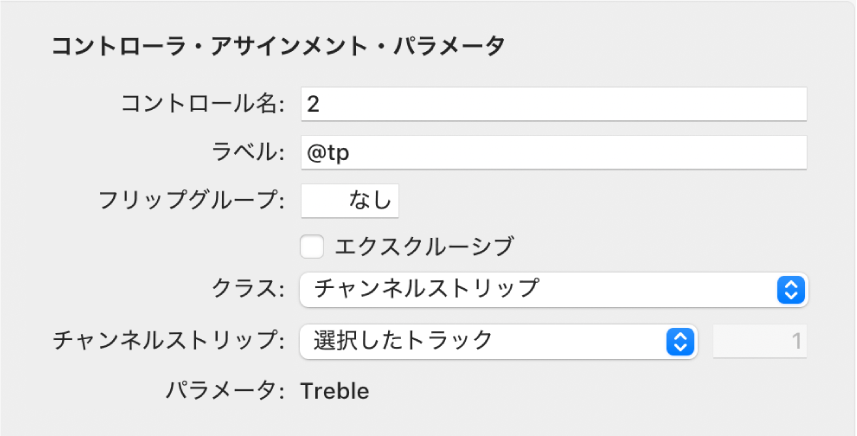
コントローラアサインメントのパラメータ
「コントロール名」フィールド: サポートされているデバイスの場合はコントローラの名前が表示され、サポートされていないデバイスの場合は「登録済み」と表示されます。詳しくは、コントローラアサインメントの「コントロール名」フィールドと「ラベル」フィールドを参照してください。
「ラベル」フィールド: コントロールサーフェスのディスプレイに表示されている、アサインメントのラベルを表す文字が表示されます。詳しくは、コントローラアサインメントの「コントロール名」フィールドと「ラベル」フィールドを参照してください。
「フリップグループ」フィールド: アサインメントのフリップグループを定義する整数値を入力します。詳しくは、コントローラアサインメントの「フリップグループ」および「エクスクルーシブ」パラメータを参照してください。
「クラス」ポップアップメニュー: アサインするパラメータ(パラメータタイプ)のクラスを選択します。詳しくは、コントローラアサインメントの「クラス」ポップアップメニューのパラメータを参照してください。
注記: 選択したクラスに応じて、クラスごとに異なるフィールドやポップアップメニューが「クラス」ポップアップメニューの下に表示されます。
「パラメータ/モード」ポップアップメニュー/フィールド: 「クラス」ポップアップメニューでの選択に応じて、多数のパラメータやモードから選択できます。選択できるオプションは、選択したクラスに応じて変わります。
「グループ/トラック/コマンド/キー」フィールドのポップアップメニュー: これらのオプションも、「クラス」ポップアップメニューでの選択に応じて変わります。
「バンクタイプ」ポップアップメニュー: このポップアップメニューで、割り当てられたパラメータのバンクの関係を指定します。「グループ設定」、「1つずつ」、または「バンクごと」と同じように設定できます。
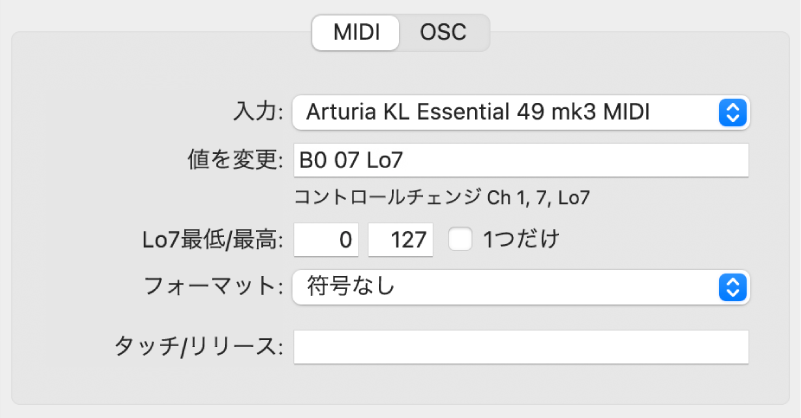
「MIDIインプットメッセージ」パラメータ
「MIDI」タブには以下のパラメータが表示されます。詳しくは、コントローラアサインメントの詳細表示の「メッセージを入力」パラメータを参照してください。
「Input」ポップアップメニュー: MIDI入力ソース(MIDIポートまたはCaps Lockキーボード)を選択します。これは、「値を変更」フィールドに表示されている受信MIDIメッセージによって変更される場合があります。
「値を変更」フィールド: 値の変更をもたらす受信MIDIメッセージが表示されます。
「フォーマット」ポップアップメニュー: 負の値のエンコードに使用するフォーマットを選択します。
「タッチ/リリース」フィールド: 選択したパラメータのタッチ/リリース状態を受信MIDIメッセージによって強制的に変更するための整数値を入力します。これは、タッチセンシティブコントロールを搭載したコントロールサーフェスのみに適用されます。
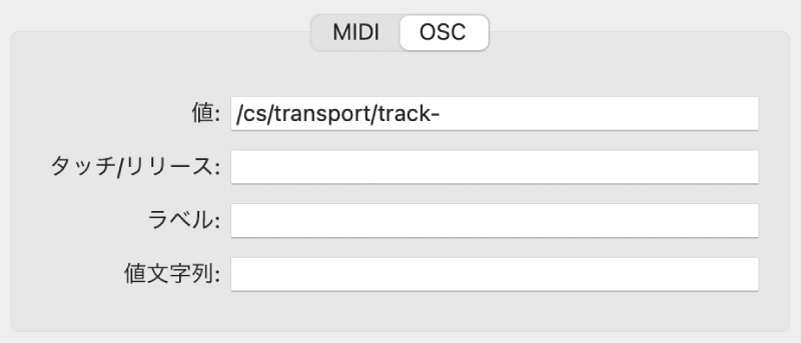
「OSC」パラメータ
「OSC」タブには以下のパラメータが表示されます。コントローラアサインメントのOSCメッセージパスを参照してください。
「値」フィールド: パラメータ値を送信するためのメッセージを指定します。
注記: 値の正規化のルールには例外があります: グローバルパラメータとコントロールサーフェスグループのパラメータのフィードバックは常に正規化なしで送信されます。
「タッチ/リリース」フィールド: 以下の値から選択します: 1.0はタッチ状態、0.0の値はリリース状態を示します。
「ラベル」フィールド: パラメータ名が表示されます。
「値文字列」フィールド: 現在のパラメータ値が表示されます。
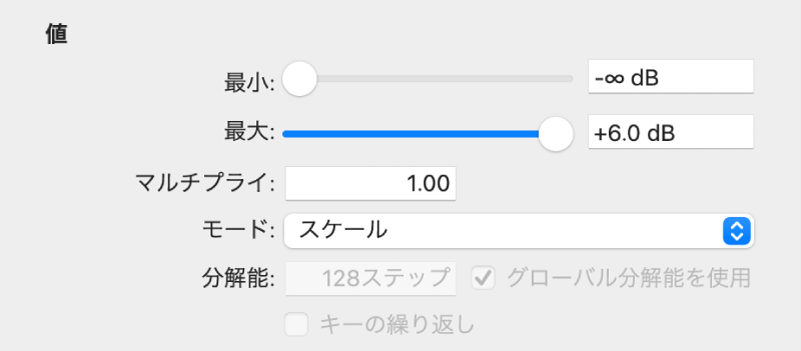
「値」パラメータ
下部の領域には以下のパラメータが表示されます。詳しくは、コントローラアサインメントの詳細表示の「値」パラメータを参照してください。
「最小」スライダと「最大」スライダ: 受信したMIDI値の範囲を設定します。
「マルチプライ」フィールド: 受信したMIDI値の伸縮率を指定する値を入力します。
「モード」ポップアップメニュー: 受信した値で現在のパラメータ値を変更するために使用するモードを選択します。
「分解能」フィールド: 分解能を入力します。これにより、パラメータ値を変更する際の制御を細かくしたり粗くしたりできます。
「グローバル分解能を使用」チェックボックス: グローバル分解能を使用する場合に選択します。この分解能は、すべての相対割り当てに使用されます。
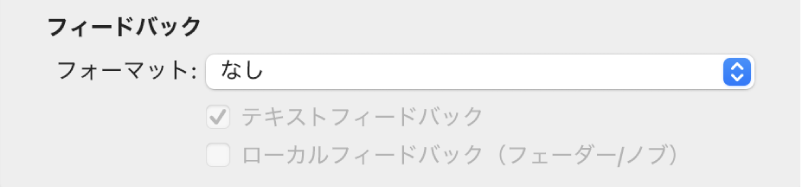
フィードバックパラメータ
「フィードバック」領域には以下のパラメータが表示されます。
「フィードバック」ポップアップメニュー/チェックボックス: コントロールサーフェスのディスプレイに表示されるパラメータ値の表示フォーマットを選択します(該当する場合)。
「フィードバック」ポップアップメニュー: コントロールサーフェスのディスプレイに表示されるパラメータ値に使用する表示フォーマットを選択します(該当する場合)。以下のいずれかを選択できます:
なし: フィードバックは送信されません。
シングルドット/ライン: LEDリングの場合: 1つのLEDのみ。LCDの場合: 1本の縦線。
バー(左から右): 最小値から現在値までのバー。
バー(中央から): 中心位置から現在値までのバー。
バー(右から左): 現在値から最大値までのバー。
Q/スプレッド: 中心から現在値までの2本の等しいバー。
バー(下から上): 一番下から現在値までのバー。
バー(上から下): 一番上から現在値までのバー。
テキストのみ: LEDリングの場合: フィードバックなし。LCDの場合: グラフィックス要素としてのフィードバックなし。
自動: 現在割り当てられているパラメータに応じて、最適なフィードバックモードが使用されます: プラグインパラメータと音源パラメータではこの情報が保持され、パンでは1つのドットまたは線が表示され(「シングルドット/ライン」)、その他すべてのパラメータでは左から右へのバーが表示されます(「バー(左から右)」)。
注記: 直接サポートされているコントロールサーフェスではフィードバックが機能しますが、コントロールによっては一部の設定を使用できません。また、CoreMIDI入力ポートを備えたLuaスクリプト対応のデバイスでも、フィードバックが機能します。この場合、LuaスクリプトのMIDIフィードバック処理が使用されます。これにはオプションのラベルと値のテキストフィードバックが含まれます。CoreMIDI入力ポートとCoreMIDI出力ポートの両方を備えたLuaスクリプト対応のデバイスでは、入力メッセージがOUTポートに送信され、値が絶対値として0~127にスケーリングされます。フィードバックを提供するために、「登録済み」のコントローラとスマートコントロールの割り当てが自動的にオンになります。IACではフィードバックを送信できないことに注意してください。
「テキストフィードバック」チェックボックス: オンにすると、現在の値のテキスト表現がコントロールサーフェスのディスプレイに送信されます。表示位置と使用される文字数は、コントロールサーフェスのディスプレイの能力によって決まります。
「ローカルフィードバック(フェーダー/ノブ)」チェックボックス: オンにすると、パラメータがタッチモードのときにフィードバックが停止します。この場合、電動フェーダーがユーザによる移動と競合しなくなります。